Clonezilla — популярное программное обеспечение для клонирования жесткого диска. Однако, если вы попытаетесь восстановить резервную копию определенного раздела на новый жесткий диск, который вы уже настроили, Clonezilla, возможно, откажется это сделать. Возможно, он настаивал на автоматическом выборе различных разделов и не позволял вам выбирать, куда вы хотите восстановить резервную копию.
В этом руководстве мы покажем, как восстановить резервную копию Clonezilla в другой раздел по вашему выбору (не по его выбору).
Проблема с изменением назначения хранилища
При попытке восстановить предыдущую резервную копию Windows через Clonezilla, как в нашем случае, она настаивала на восстановлении ее на устройстве «sda» вместо нашего предпочтительного места назначения: «sde». Clonezilla жестко заблокировала назначение «sdX» исходных разделов и не позволяла восстанавливать резервные копии на другие разделы.
Это оправданный выбор, учитывающий интересы пользователя. Clonezilla пытается восстановить разделы в исходное местоположение, чтобы операционные системы внутри них оставались в рабочем состоянии после восстановления.
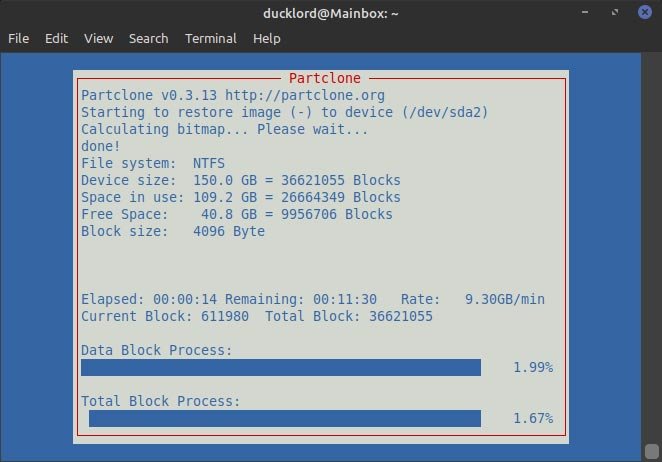
Одним из решений такой проблемы может быть изменение порядка всех ваших устройств хранения данных в том же порядке, в котором они были изначально, чтобы Clonezilla могла распознать устройство и выполнить свою работу. Есть другое решение: заставить Clonezilla распознать вашу новую настройку.
Редактирование резервных копий вручную
Давайте начнём с того, что у вас уже есть резервная копия, которую вы хотите восстановить.
Откройте файловый менеджер и загляните в папку с резервной копией. Дублируйте его в качестве меры предосторожности, поскольку мы будем напрямую изменять его файлы. Одно неверное движение, и резервная копия может оказаться бесполезной.
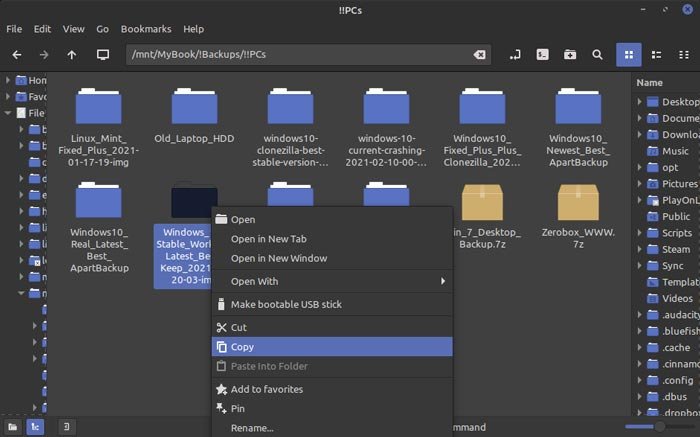
Предположим, вы хотите восстановить резервную копию с двумя разделами, как обычную резервную копию Clonezilla системного раздела Windows и соответствующего загрузочного раздела на пустой дополнительный жесткий диск. На жестком диске может быть достаточно свободного места, но Clonezilla не может восстановить пустое пространство. Для этого мы будем использовать GParted для разделения жесткого диска. Вы можете пропустить этот шаг, если планируете восстанавливать существующие разделы.
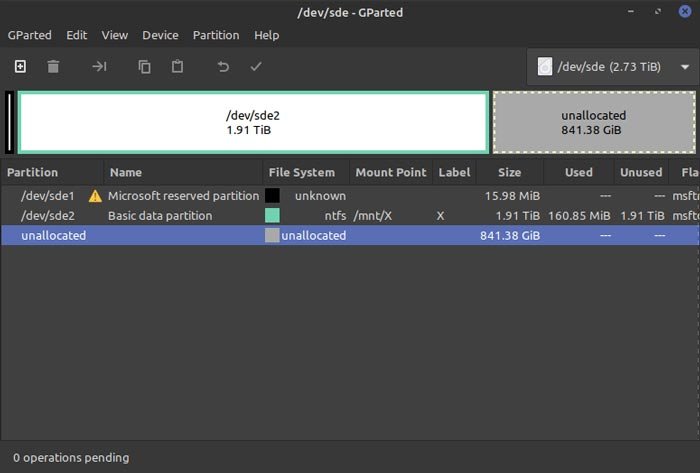
Нажмите правой кнопкой мыши на нераспределенном пространстве и создайте два пустых раздела, в которые будут восстановлены исходные разделы из резервной копии.
Примечание. Размер новых целевых разделов должен быть не меньше исходного. Например, Clonezilla не может восстановить резервную копию раздела размером 100 ГБ на пустой раздел размером 80 ГБ.
Дважды проверьте назначение «sdX» каждого раздела и отметьте те, которые вы будете использовать в качестве места назначения.
Вернитесь в папку клона вашей резервной копии. Мы должны подчеркнуть это: оставьте исходную резервную копию нетронутой и настройте только клон. Переименуйте папку, например, в «Backup-Test», чтобы убедиться, что вы находитесь в правильной папке и не изменили исходную резервную копию.
Видите, как в названии некоторых файлов содержатся назначения sdX исходных устройств/разделов? Пришло время их переименовать. Если вашим источником резервной копии были «sda2» и «sda3» с устройства «sda», как в нашем случае, но теперь вы хотите восстановить его в разделы «sde3» и «sde4» на устройстве «sde», переименуйте все файлы в отражают это изменение.
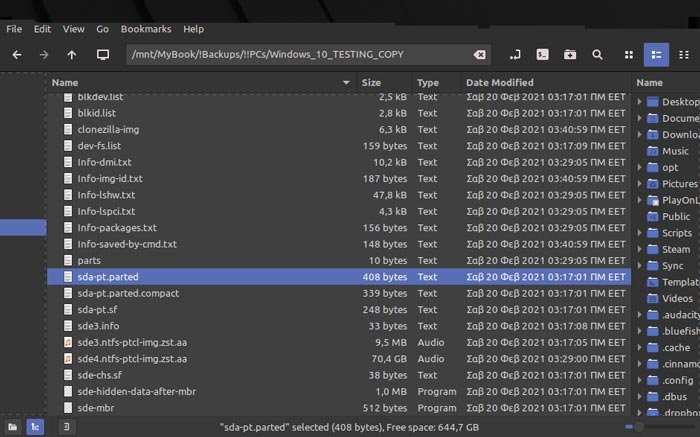
Следующим шагом является редактирование файла «dev-fs.list» в текстовом редакторе. Внутри вы найдете ссылки на предыдущие разделы. Обновите его, чтобы он отражал вашу новую схему разделов.
Давайте повторим этот последний шаг для ясности (и чтобы свести к минимуму вероятность неправильного шага, который приведет к потере данных). Если «dev-fs.list» содержит ссылки на разделы «sda1» и «sda2», но вы хотите восстановить резервную копию на разделы «sde3» и «sde4», замените «sda1» на «sde3», а «sda2» на «sde3». «sde4».
Повторите предыдущий шаг с файлом «детали».
Сохраните изменения для обоих файлов и выйдите из текстового редактора.
Восстановите резервные копии туда, где они должны быть
Запустите Clonezilla еще раз. Выберите «Восстановить разделы» и укажите папку, в которой вы храните резервные копии. Однако на этот раз выберите новую переименованную резервную копию, которую вы только что отредактировали, чтобы указать на новую схему разделов.
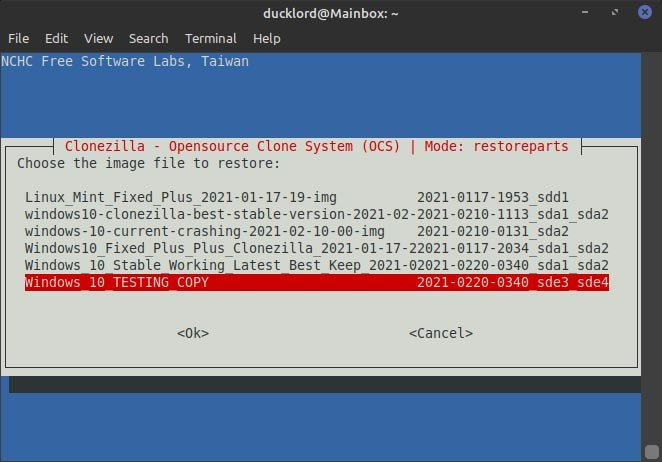
На одном из следующих шагов Clonezilla сообщит, что нашла резервные копии новых разделов «sdX» вместо оригиналов!
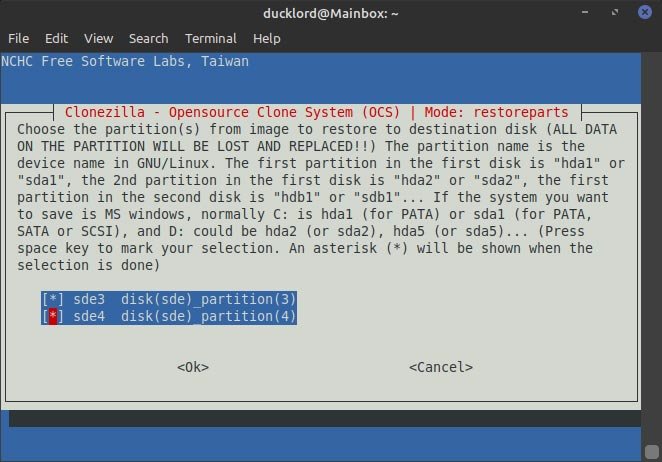
Дважды проверьте, что вы выполняете восстановление в нужное место, а не в другие разделы, содержащие полезные данные, когда Clonezilla спросит об этом, непосредственно перед тем, как она начнет восстанавливать вашу резервную копию.
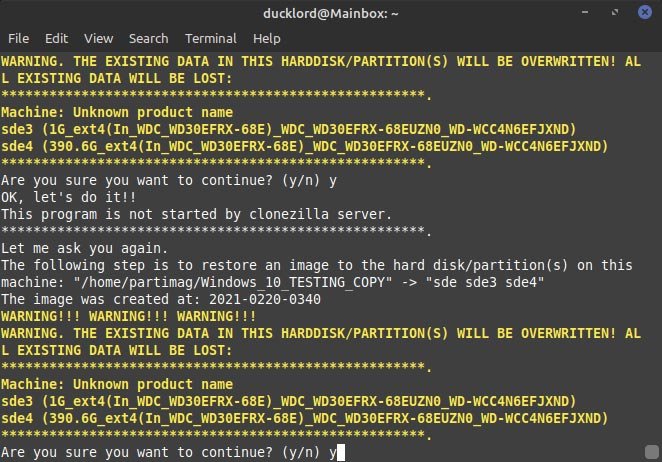
Успех! После восстановления резервной копии смонтируйте новые разделы и проверьте их содержимое. В нашем случае все было в рабочем состоянии, где и должно быть.
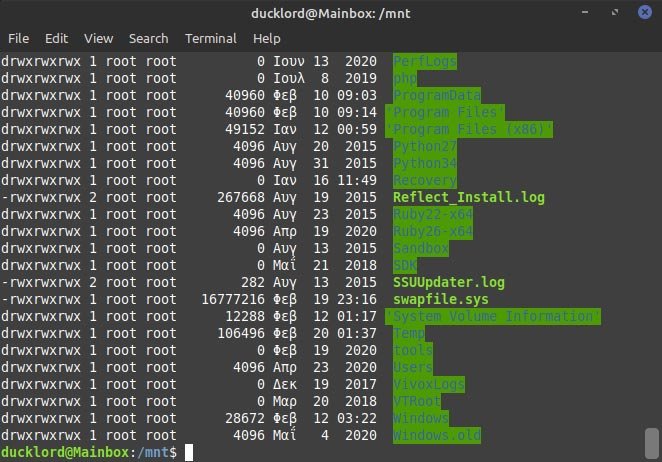
Мы надеемся, что это помогло вам восстановить резервные копии там, где вы хотели. Знаете ли вы, что можете используйте Clonezilla для увеличения размера жесткого диска VirtualBox ? Используете ли вы другое решение, которое позволяет вам выбирать, где вы хотите свободно восстановить свои данные? Расскажите нам в разделе комментариев ниже.


